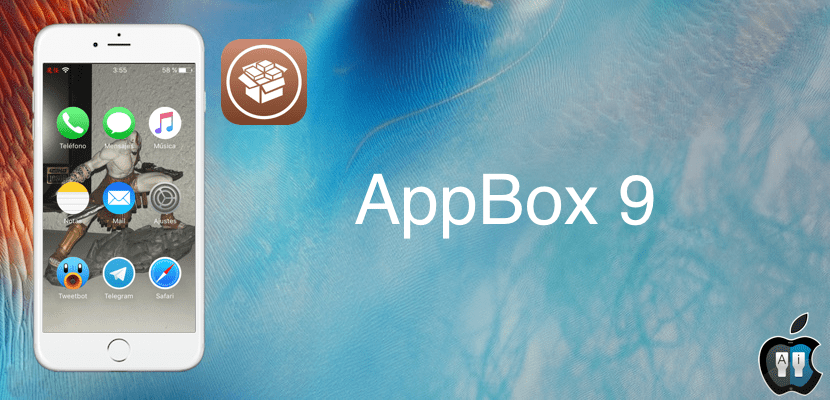
iOS Dock은 괜찮습니다. 여기에서 우리는 iPhone에서 가장 많이 사용하는 4개의 응용 프로그램에 액세스할 수 있지만 탈옥한 경우 이 영역에서 더 많은 응용 프로그램을 사용할 수 있습니다. Dock의 문제는 액세스하기 위해 전화기를 잠금 해제해야 한다는 것입니다. 우리가 더 많이 갖고 싶다면 접근 가능한 애플리케이션 을 더한, iPhone을 잠금 해제할 필요가 없습니다. 그것들에 액세스하기 위해 Cydia에는 우리에게 완벽하게 도움이 될 조정이 있습니다. 그의 이름은 앱 박스 9.
이 줄 위의 이미지에 포함시킨 스크린샷에서 볼 수 있듯이 잠금 화면에 애플리케이션을 추가할 수 있습니다. 기본적으로 6개가 있지만 5×7 응용 프로그램을 추가할 수 있습니다. 총 35개의 애플리케이션 우리가 가장 많이 사용하는 모든 응용 프로그램에 액세스하기에 충분합니다. 경우에 따라 iPhone에 설치된 거의 모든 응용 프로그램을 넣을 수 있지만 시각적 매력이 약간 떨어집니다. 어쨌든 이전 문장을 제외하고는 취향에 대해 쓰여진 것이 없습니다.
잠금 화면에서 참에 액세스하려면 왼쪽으로 스 와이프, 잠금 화면 오른쪽에 있는 새 패널로 이동합니다(왼쪽 = 코드, 중앙 = 잠금 화면 및 오른쪽 = AppBox). 다음 스크린샷에서 볼 수 있듯이 일부 아이콘을 클릭하면 애플리케이션의 일부를 시작할 수 있습니다. 아래에 넣은 경우에는 연락처(왼쪽), 음악(가운데) 및 메모(오른쪽) 애플리케이션을 잠시 누르고 있습니다. 메시지 또는 메일과 같은 애플리케이션에서 메시지 또는 메일을 각각 작성하고 보낼 수 있는 화면이 열립니다.
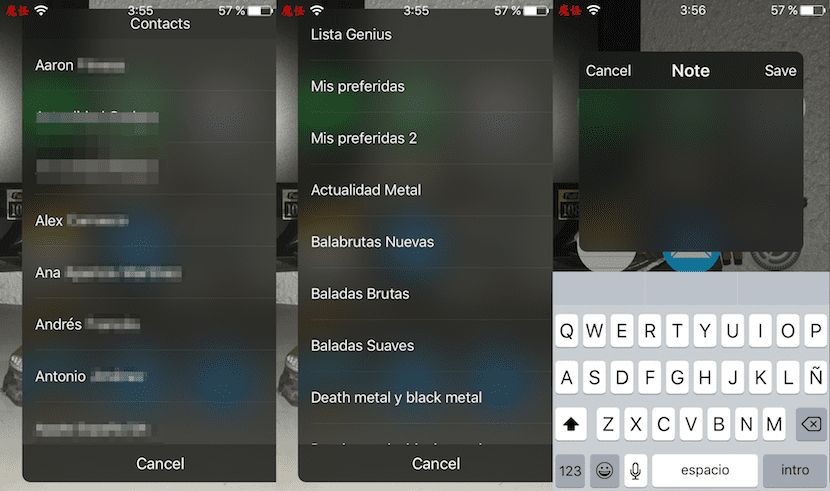
이전 옵션 중 일부에 액세스하려면 다음을 수행해야 합니다. 자동 잠금 해제 구성 (자동 잠금 해제) 그렇지 않으면 기기가 잠겨 있기 때문에 할 수 없습니다. 이렇게하려면 Settings / AppBox / OPTIONS / App Views로 이동하여 거기에 암호를 입력해야 합니다. 이는 iPhone이 지인으로부터 또는 분실하여 잘못된 손에 넘어가면 논리적으로 위험할 수 있습니다.
위의 내용 외에도 상태 표시줄 숨기기, 날짜 또는 "슬라이드하여 잠금 해제" 텍스트와 같은 잠금 화면의 측면을 수정할 수도 있습니다. 또한 날짜 하단에 텍스트를 넣거나 앞서 언급한 "슬라이드하여 잠금 해제" 텍스트를 우리가 더 좋아하는 텍스트로 변경할 수 있지만 이는 제가 테스트해 왔고 아직 달성하지 못한 것입니다. 향후 업데이트에서 가능합니다.
기능 조정
- 이름 : 앱 박스 9
- 가격 : 1,50$
- 저장소: bigboss에게
- 호환성 : iOS 9 +
